C语言开发经常需要使用#include引用头文件,如果工程层级较多,目录切换非常繁琐,如果能把需要引用的文件路径都汇总到类似于环境变量的地方,直接使用#include"文件名"引用会方便很多。下面介绍下eclipse下include路径的设置方法,很简单,详细请看下文介绍。
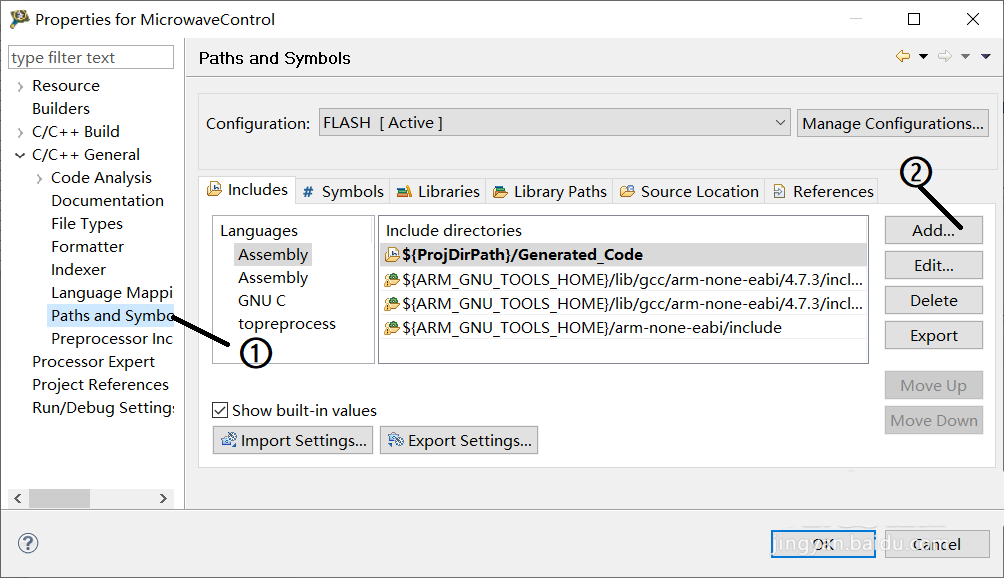
1、打开eclipse,点击菜单栏的“Project”->“Properties”。
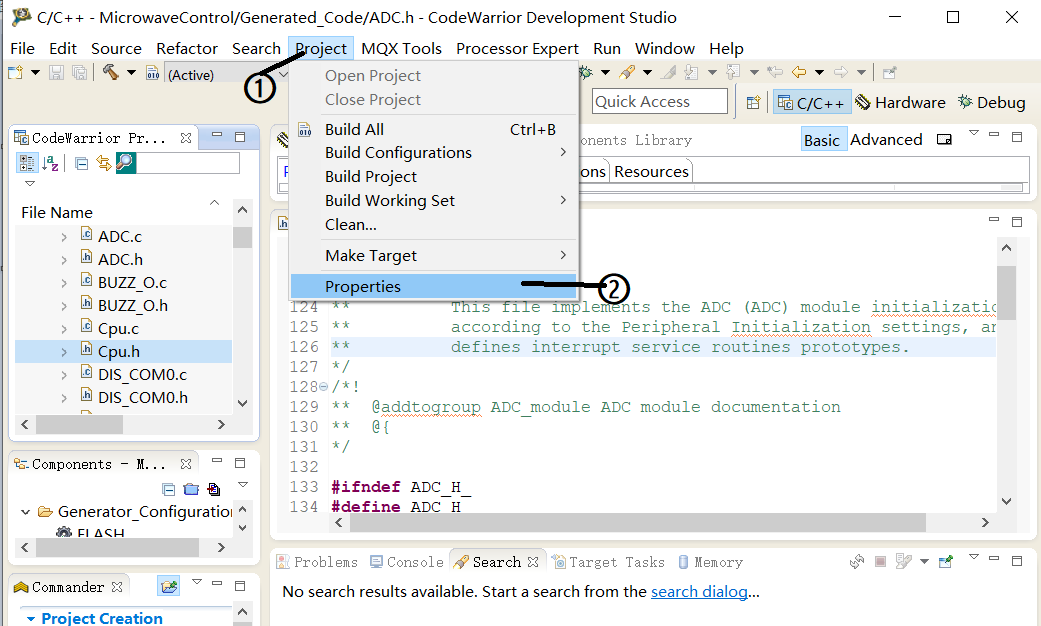
2、在“Properties for ...”对话框左侧选择“C/C++ General”。
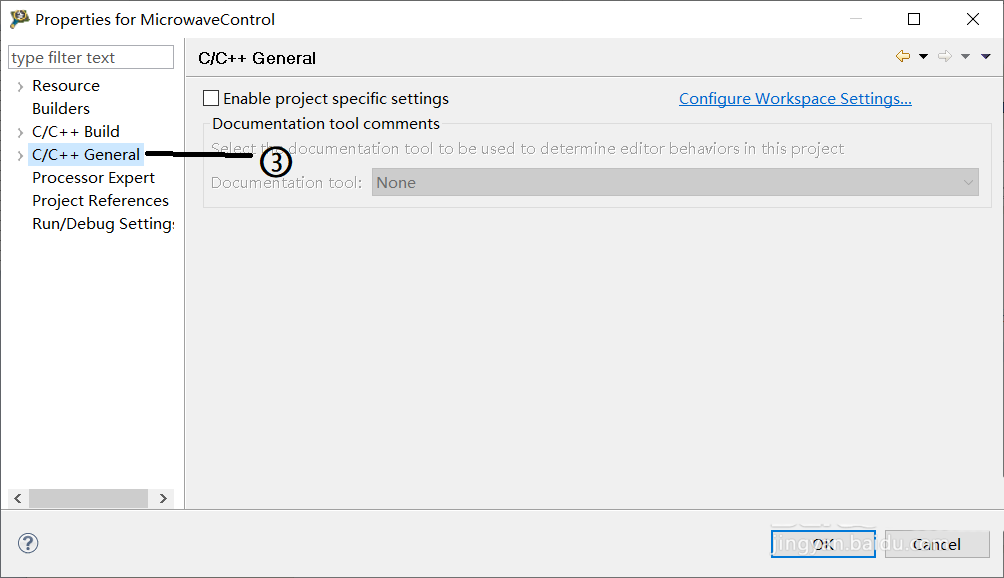
3、展开“C/C++ General”,选择“Paths and Symbol”,右侧窗格选择“Includes”,可以看到目前添加的Include directories,点击“Add...”添加新路径。
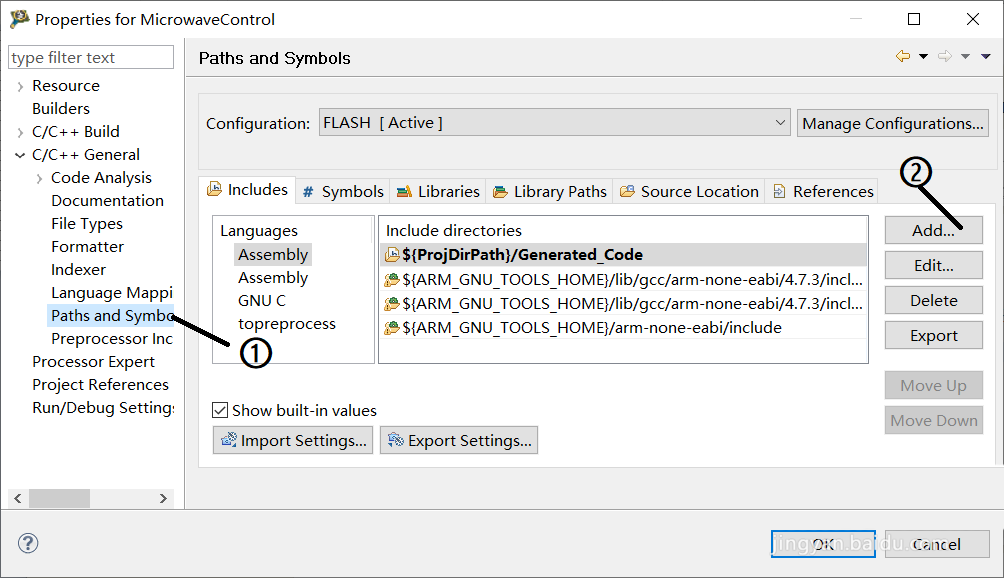
4、在弹出的“Change directory path”输入需要添加的路径,右侧有“Variables...”、“Workspace”、“File system”,分别对应“环境变量”、“工作区域”、“整个电脑文件系统区域”。这里选择“Workspace”。
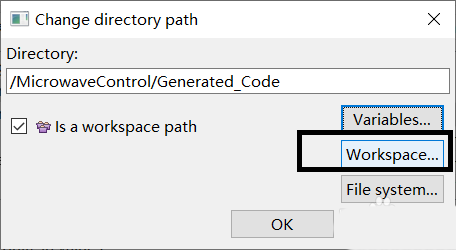
5、软件弹出“Folder selection”,展示了当前工作区的所有路径,选择需要添加的路径,选择“OK”确定。
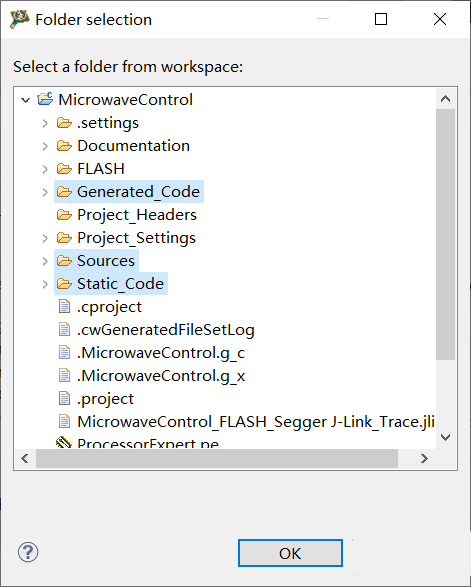
6、回到“Add directory path”,点击OK,路径添加成功。
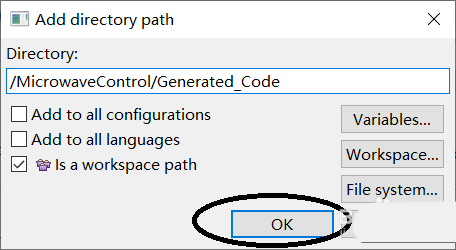
以上就是eclipse添加include目录的技巧,希望大家喜欢,请继续关注脚本之家。
相关推荐:
Eclipse怎么在线安装PropertiesEditor插件?